InMail trên LinkedIn đóng vai trò quan trọng trong việc kết nối và tương tác với các chuyên gia, doanh nghiệp và cơ hội việc làm. Đây là một công cụ mạnh mẽ giúp người dùng tiếp cận những người mà họ chưa kết nối trước đó. Bài viết này từ Công ty Quảng Cáo Marketing Online Limoseo sẽ giúp bạn hiểu rõ hơn về inmail linkedin là gì, cách sử dụng, tính năng, lợi ích và cách tối ưu hóa để tăng tỷ lệ phản hồi.
MỤC LỤC
1. Giới thiệu về InMail trên LinkedIn
1.1. InMail là gì?
InMail là một dịch vụ gửi tin nhắn trực tiếp trên nền tảng LinkedIn. Điểm đặc biệt của InMail so với tin nhắn thông thường trên LinkedIn là khả năng gửi tin nhắn tới những người dùng mà bạn chưa kết nối trước đó. Điều này mở ra cơ hội lớn cho việc tìm kiếm cơ hội hợp tác, tuyển dụng, hoặc xây dựng mối quan hệ chuyên nghiệp.
1.2. Lịch sử phát triển của InMail trên LinkedIn
InMail được ra mắt vào năm 2007 và từ đó trở thành một trong những công cụ quan trọng nhất trên LinkedIn. Ban đầu, InMail có giới hạn về số lượng tin nhắn có thể gửi theo mỗi tháng, nhưng sau đó LinkedIn đã điều chỉnh chính sách và cung cấp nhiều gói dịch vụ khác nhau để phù hợp với nhu cầu sử dụng của người dùng.
1.3. Tại sao InMail quan trọng?
InMail không chỉ giúp bạn tiếp cận những người mà bạn chưa kết nối mà còn tạo ra cơ hội để thiết lập mối quan hệ chuyên nghiệp, tìm kiếm cơ hội hợp tác và mở rộng mạng lưới quan hệ. Điều này rất quan trọng trong môi trường kinh doanh ngày nay, nơi mạng lưới quan hệ đóng vai trò quan trọng trong việc phát triển sự nghiệp và doanh nghiệp.
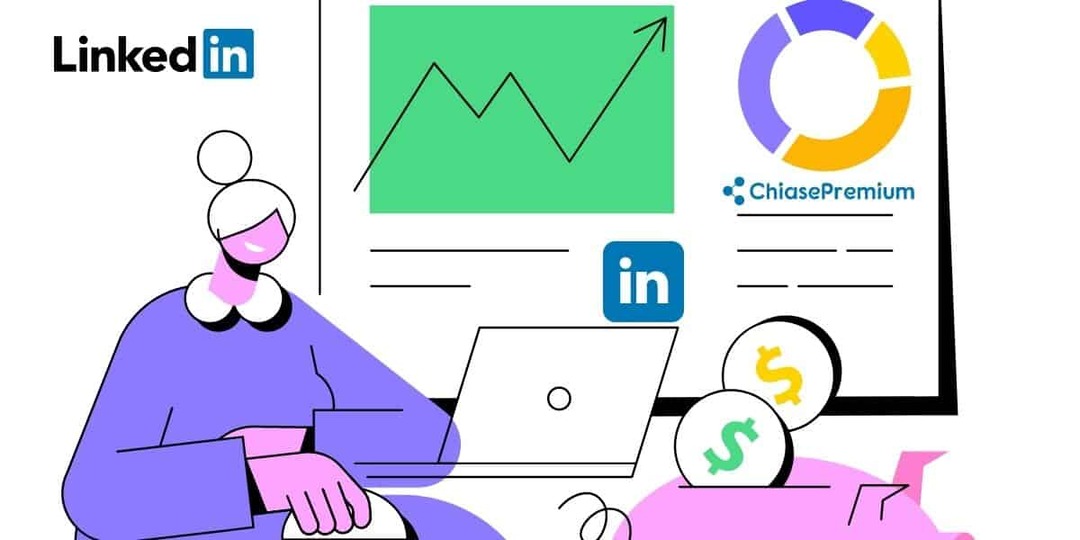
2. Cách sử dụng InMail trên LinkedIn
2.1. Quy trình sử dụng InMail
Để sử dụng InMail trên LinkedIn, bạn cần truy cập vào trang cá nhân của một người dùng mà bạn chưa kết nối. Sau đó, bạn có thể nhấn vào nút “Gửi tin nhắn” và chọn tùy chọn “Gửi InMail”. Bạn sẽ được chuyển đến trang viết tin nhắn và có thể bắt đầu soạn nội dung.
2.2. Chi phí sử dụng InMail
LinkedIn áp dụng một hệ thống tính phí cho việc sử dụng InMail. Người dùng có thể mua các gói dịch vụ InMail hoặc có thể bao gồm InMail trong gói dịch vụ Premium của mình. Chi phí sử dụng InMail có thể thay đổi tùy thuộc vào loại tài khoản và gói dịch vụ bạn chọn.
2.3. Hạn chế và quy định khi sử dụng InMail
Mặc dù InMail mang lại nhiều lợi ích, nhưng cũng có những hạn chế và quy định cần tuân thủ. Ví dụ, LinkedIn có quy định về việc sử dụng InMail để tránh spam và việc gửi tin nhắn không đúng mục đích. Ngoài ra, có một số hạn chế về số lượng InMail có thể gửi trong một khoảng thời gian nhất định.
3. Tính năng và lợi ích của InMail trên LinkedIn
3.1. Tính năng của InMail
InMail không chỉ đơn giản là một cách gửi tin nhắn, mà còn có nhiều tính năng hỗ trợ như việc đính kèm tệp đính kèm, tạo cuộc trò chuyện nhóm, hay thậm chí lên lịch hẹn gặp trực tiếp từ trong tin nhắn. Điều này giúp người dùng tận dụng tối đa cơ hội khi tương tác với đối tác tiềm năng.
3.2. Lợi ích của việc sử dụng InMail
Việc sử dụng InMail trên LinkedIn mang lại nhiều lợi ích, bao gồm mở rộng mạng lưới quan hệ chuyên nghiệp, tìm kiếm cơ hội hợp tác, tuyển dụng nhân sự, hay thậm chí tìm kiếm cơ hội kinh doanh mới. Điều này giúp người dùng mở rộng tầm ảnh hưởng và tạo ra nhiều cơ hội mới.
3.3. So sánh InMail với tin nhắn thông thường trên LinkedIn
So với tin nhắn thông thường, InMail mang lại lợi ích lớn hơn vì khả năng tiếp cận những người mà bạn chưa kết nối. Điều này mở ra cơ hội lớn hơn cho việc tìm kiếm cơ hội hợp tác, tuyển dụng, hoặc xây dựng mối quan hệ chuyên nghiệp.
4. Hướng dẫn gửi InMail trên LinkedIn
Bước 1: Tìm kiếm người dùng mà bạn muốn gửi InMail
Đầu tiên, bạn cần tìm kiếm và truy cập vào trang cá nhân của người dùng mà bạn muốn gửi InMail. Đảm bảo rằng họ chưa phải là một trong những người kết nối của bạn trên LinkedIn.
Bước 2: Chọn tùy chọn “Gửi tin nhắn” và chọn “Gửi InMail”
Sau khi truy cập vào trang cá nhân của người dùng, bạn có thể nhấn vào nút “Gửi tin nhắn” và chọn tùy chọn “Gửi InMail”. Bạn sẽ được chuyển đến trang viết tin nhắn và có thể bắt đầu soạn nội dung.
Bước 3: Soạn nội dung và gửi InMail
Khi đã truy cập vào trang viết tin nhắn, bạn có thể soạn nội dung InMail theo cách mà bạn muốn và sau đó nhấn nút gửi để hoàn tất quá trình gửi InMail.
5. Các mẹo để tăng tỷ lệ phản hồi khi sử dụng InMail trên LinkedIn
5.1. Xác định mục tiêu rõ ràng
Trước khi gửi InMail, hãy xác định rõ ràng mục tiêu của bạn. Bạn cần biết rõ bạn muốn đạt được điều gì thông qua tin nhắn này và làm thế nào để thuyết phục người nhận phản hồi.
5.2. Tối ưu hóa nội dung InMail
Nội dung của InMail cần phải sáng tạo, chân thực và hấp dẫn. Hãy tối ưu hóa nội dung để thu hút sự chú ý của người nhận và thuyết phục họ phản hồi tin nhắn của bạn.

5.3. Tạo ấn tượng ban đầu tích cực
Điều quan trọng đầu tiên khi gửi InMail là tạo ấn tượng ban đầu tích cực. Hãy chắc chắn rằng nội dung và cách trình bày của bạn gây ấn tượng tốt ngay từ những dòng đầu tiên.
6. Cách ngắt kết nối tài khoản linkedin
Để ngắt kết nối tài khoản LinkedIn của bạn với một tài khoản khác (người dùng, trang công ty, hay ứng dụng khác), bạn có thể thực hiện các bước sau:
Truy cập LinkedIn
- Mở trình duyệt web và đăng nhập vào tài khoản LinkedIn của bạn.
Chọn Avatar Cá Nhân:
- Góc trên bên phải của trang LinkedIn, click vào ảnh đại diện (avatar) của bạn.
Chọn “Xem Hồ Sơ & Cài Đặt”:
- Chọn “Xem Hồ Sơ & Cài Đặt” từ menu thả xuống.
Chọn Mục “Bảo mật và Quyền Riêng Tư”:
- Trong thanh điều hướng bên trái, chọn “Bảo mật và Quyền Riêng Tư”.
Chọn “Xem thông tin bạn đã chia sẻ với các ứng dụng bên thứ ba”:
- Dưới phần “Tài khoản của bạn”, tìm mục “Ứng dụng và Trang web” và click vào “Thay đổi” trong phần “Xem thông tin bạn đã chia sẻ với các ứng dụng bên thứ ba”.
Quản lý Kết Nối:
- Dưới mục “Ứng dụng và Trang web”, bạn sẽ thấy danh sách các ứng dụng và trang web mà bạn đã kết nối với tài khoản LinkedIn của mình.
Chọn và Ngắt Kết Nối:
- Tìm ứng dụng hoặc trang web mà bạn muốn ngắt kết nối và click vào nút “Thay đổi” hoặc “Ngắt kết nối” tùy thuộc vào cài đặt cụ thể.
Xác nhận:
- Bạn có thể được yêu cầu xác nhận quyết định của mình. Hãy xác nhận lựa chọn ngắt kết nối nếu cần.
Lưu ý rằng quy trình có thể có sự thay đổi tùy thuộc vào các cập nhật mới từ LinkedIn, do đó, có thể bạn cần kiểm tra lại các hướng dẫn cụ thể và thực hiện theo hướng dẫn trên trang cài đặt của LinkedIn.
7. Cách thay đổi email trên linkedin
Để thay đổi địa chỉ email trên LinkedIn, bạn có thể làm theo các bước sau:
Đăng nhập vào Tài Khoản LinkedIn của Bạn:
- Truy cập trang web LinkedIn và đăng nhập vào tài khoản của bạn bằng địa chỉ email và mật khẩu.
Chọn Ảnh Đại Diện:
- Góc trên bên phải của trang LinkedIn, click vào ảnh đại diện của bạn để mở menu thả xuống.
Chọn “Xem Hồ Sơ & Cài Đặt”:
- Chọn “Xem Hồ Sơ & Cài Đặt” từ menu thả xuống.
Chọn Mục “Tài Khoản”:
- Trong thanh điều hướng bên trái, chọn “Tài Khoản”.
Chọn “Địa Chỉ Email”:
- Tìm và click vào mục “Địa Chỉ Email” để mở rộng các tùy chọn quản lý email.
Chọn “Thêm Địa Chỉ Email Mới”:
- Dưới phần “Email”, bạn có thể thấy địa chỉ email đã được liên kết với tài khoản LinkedIn. Để thêm địa chỉ email mới, click vào “Thêm địa chỉ email mới”.
Nhập Địa Chỉ Email Mới và Mật Khẩu:
- Nhập địa chỉ email mới vào ô cung cấp và nhập mật khẩu tài khoản LinkedIn của bạn để xác nhận.
Xác Nhận Email Mới:
- LinkedIn có thể yêu cầu bạn xác nhận địa chỉ email mới bằng cách gửi một liên kết xác nhận đến địa chỉ đó. Kiểm tra hộp thư email của bạn và thực hiện các bước xác nhận theo hướng dẫn.
Chọn Email Mặc Định (Tùy Chọn):
- Nếu bạn muốn đặt địa chỉ email mới làm địa chỉ email mặc định, bạn có thể thực hiện thao tác này trong phần cài đặt email của LinkedIn.
Lưu ý rằng các bước có thể có sự thay đổi tùy thuộc vào các cập nhật mới của LinkedIn, do đó, nếu gặp khó khăn hoặc cần hỗ trợ, bạn nên kiểm tra lại hướng dẫn cụ thể trên trang cài đặt của LinkedIn hoặc liên hệ với hỗ trợ khách hàng của họ.
Trong bài viết này, chúng ta đã tìm hiểu về inmail linkedin là gì, cách sử dụng, tính năng, lợi ích và cách tối ưu hóa để tăng tỷ lệ phản hồi. Việc sử dụng InMail một cách hiệu quả có thể mở ra nhiều cơ hội kinh doanh và mạng lưới quan hệ chuyên nghiệp. Công ty Quảng Cáo Marketing Online Limoseo hy vọng rằng thông qua bài viết này, bạn có thêm kiến thức và kỹ năng để tận dụng tối đa InMail trên LinkedIn.

